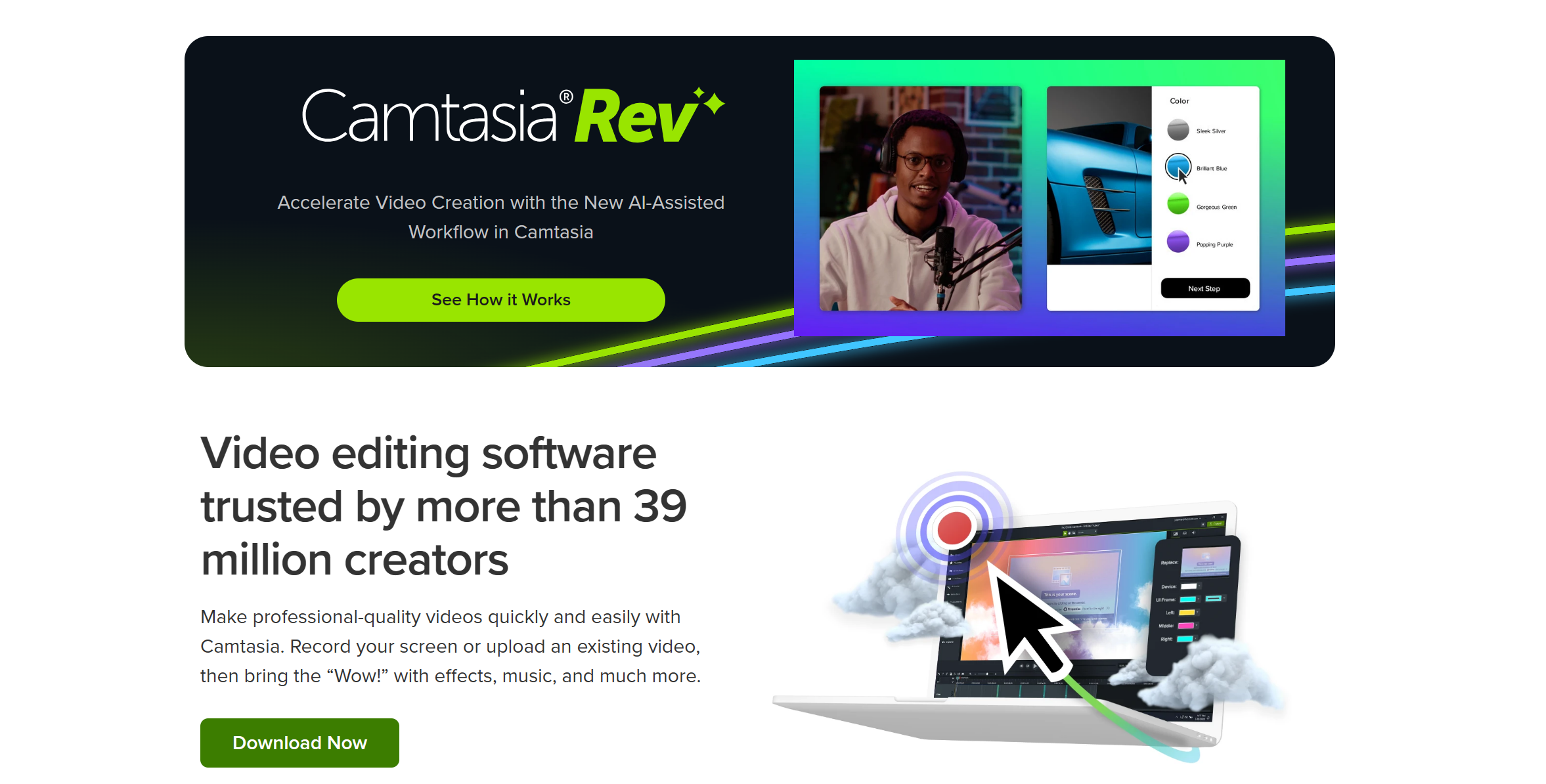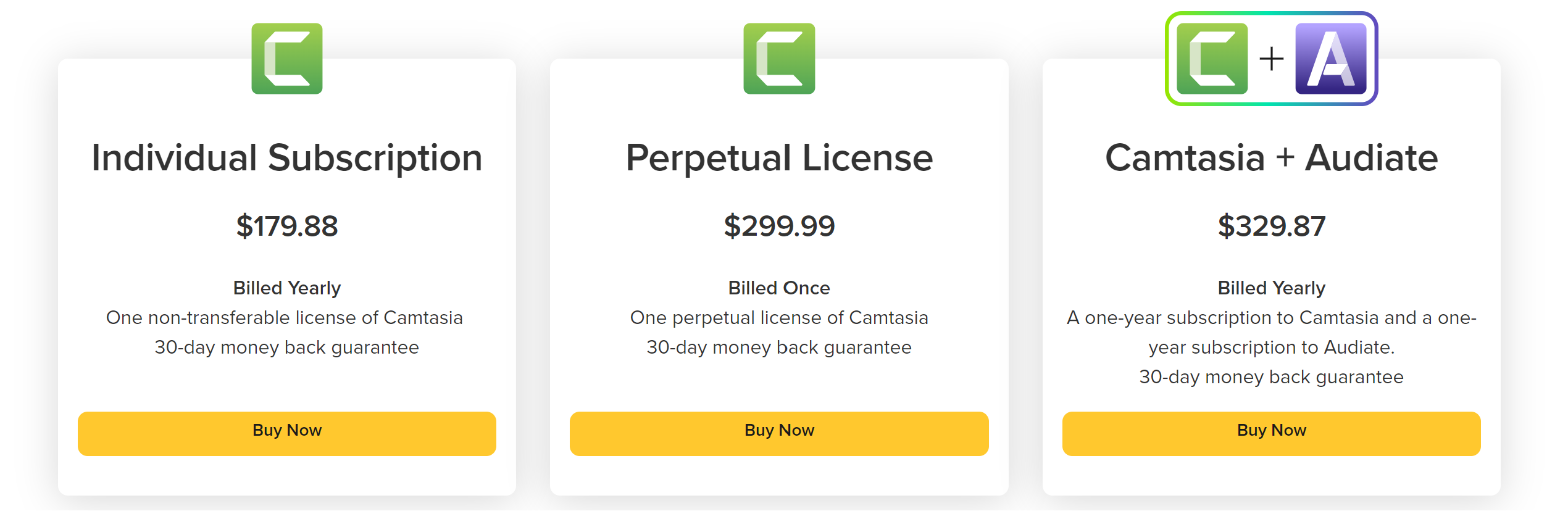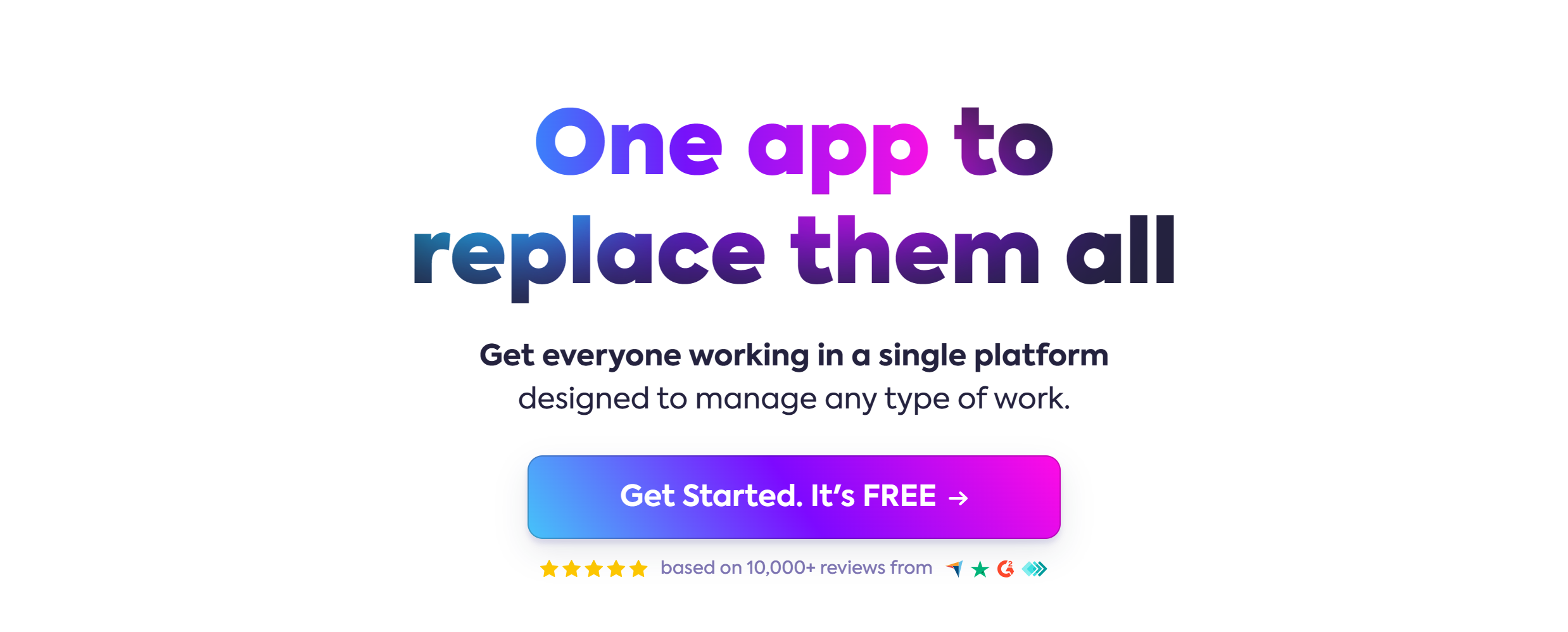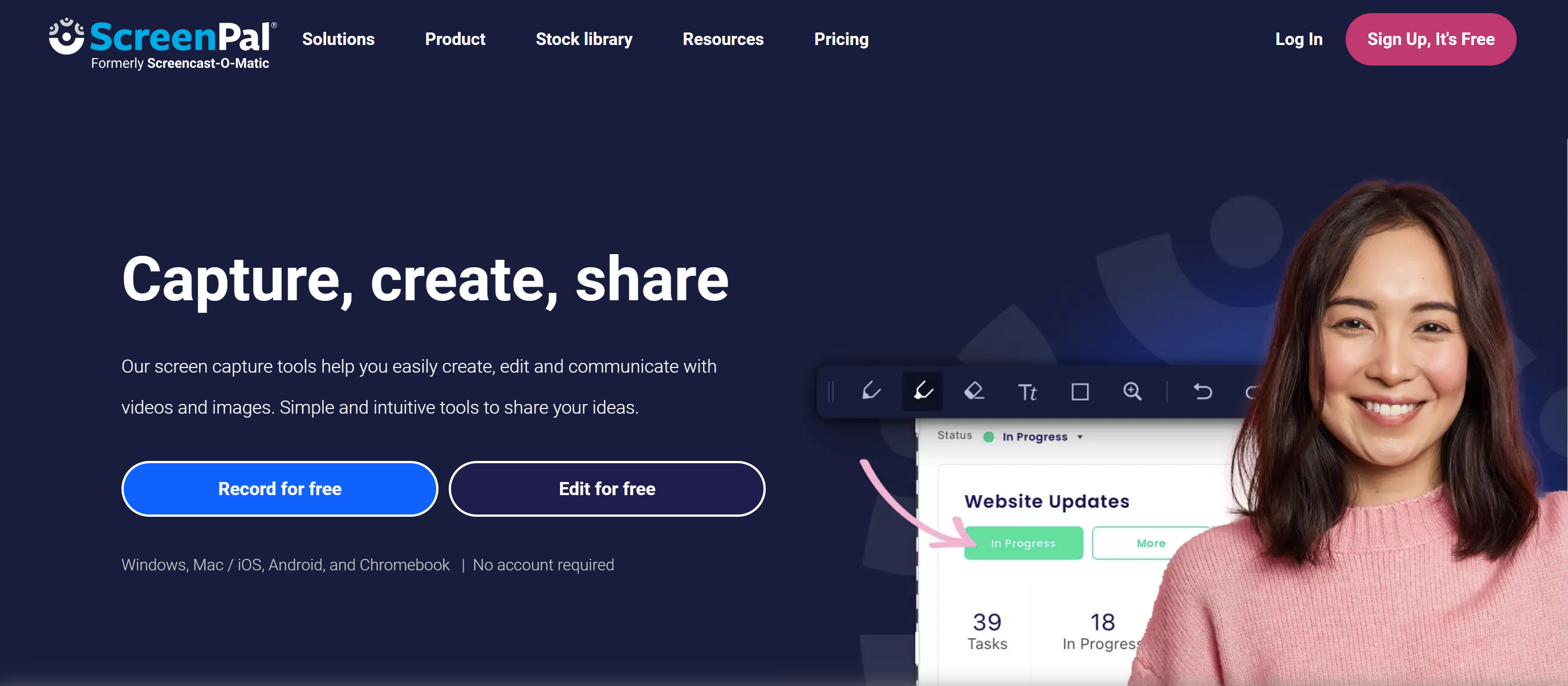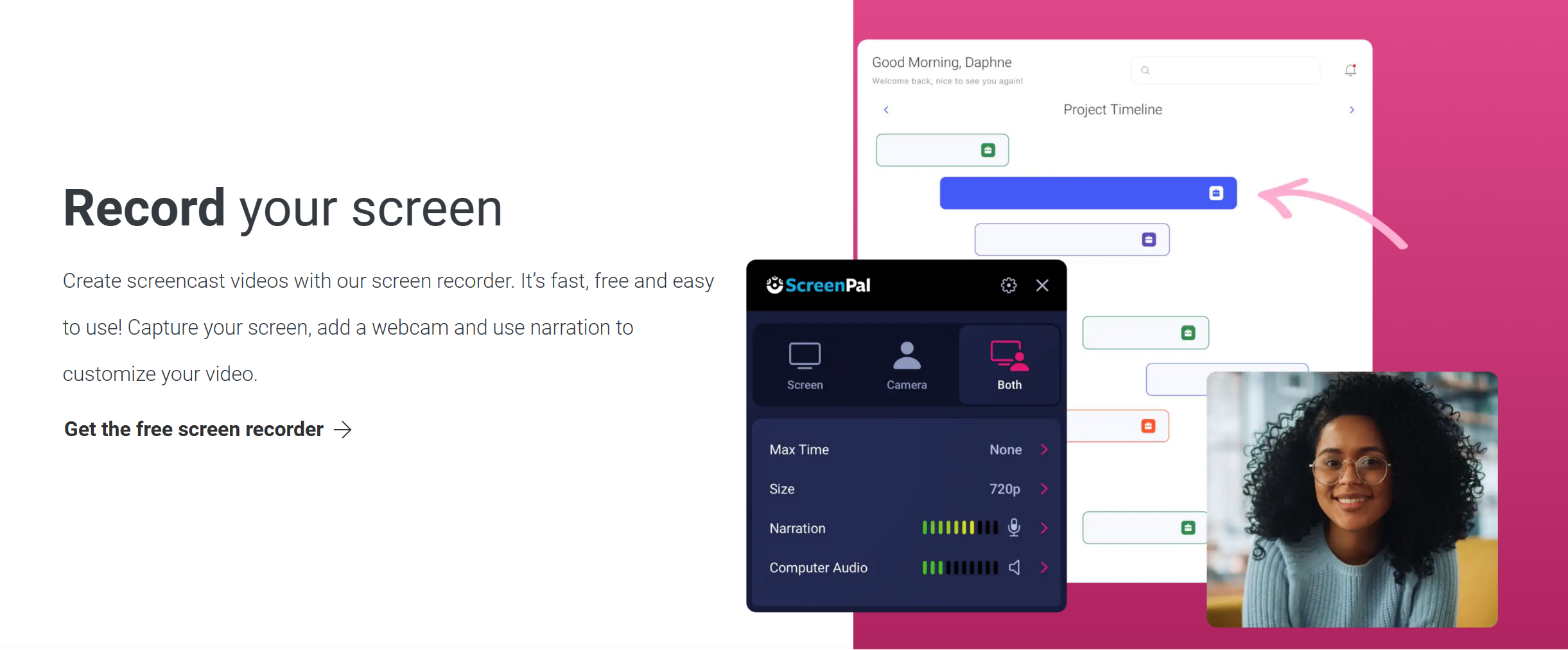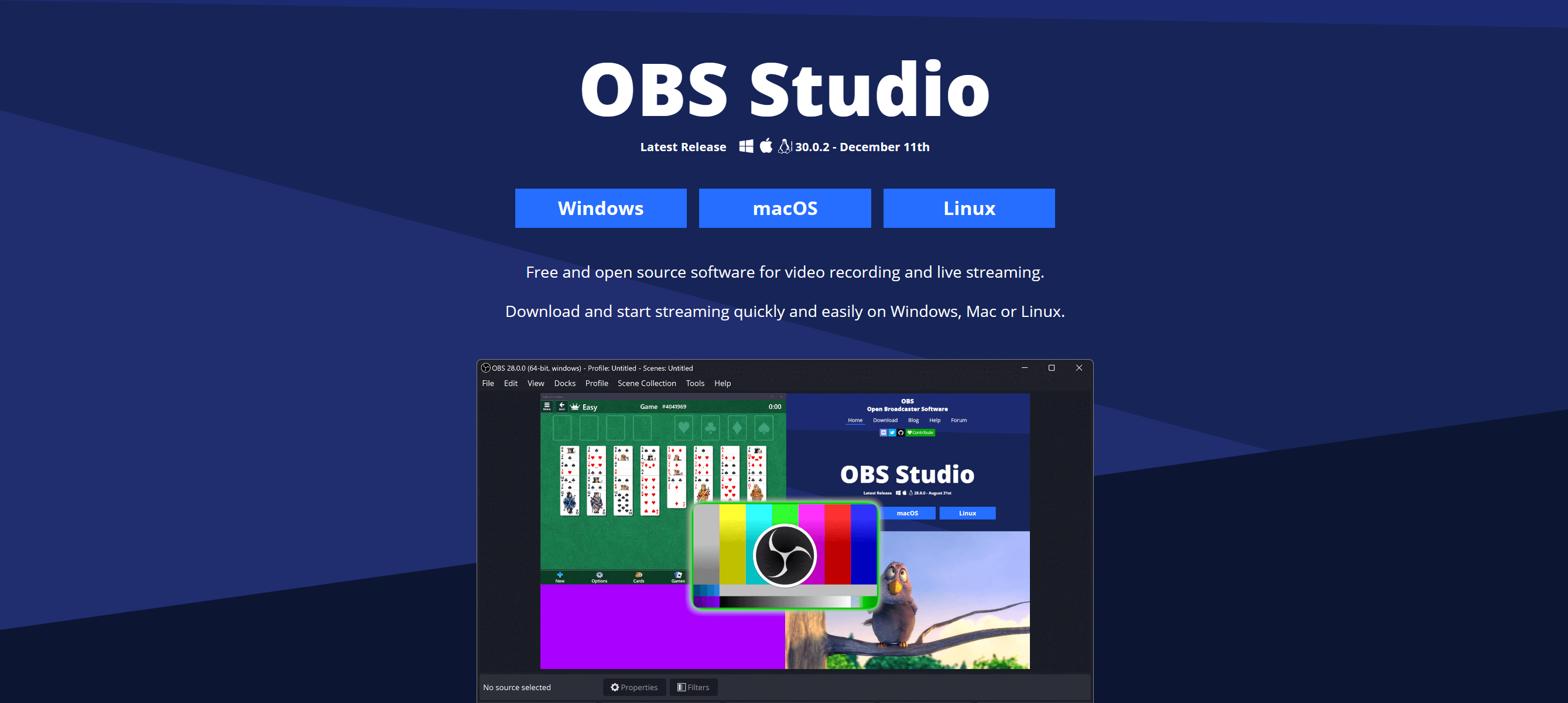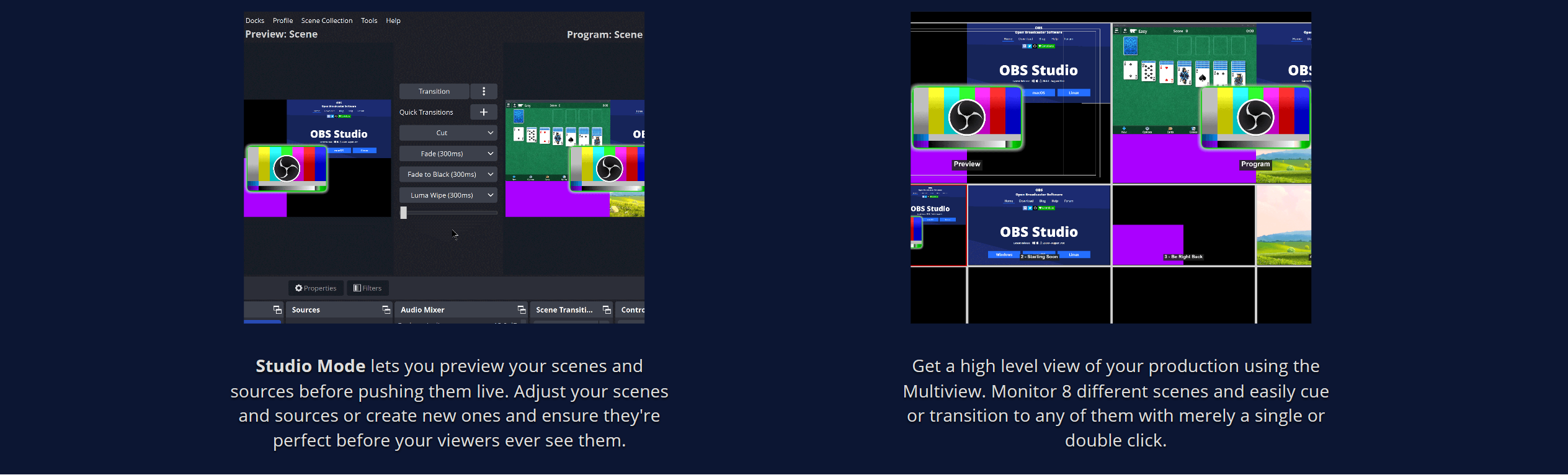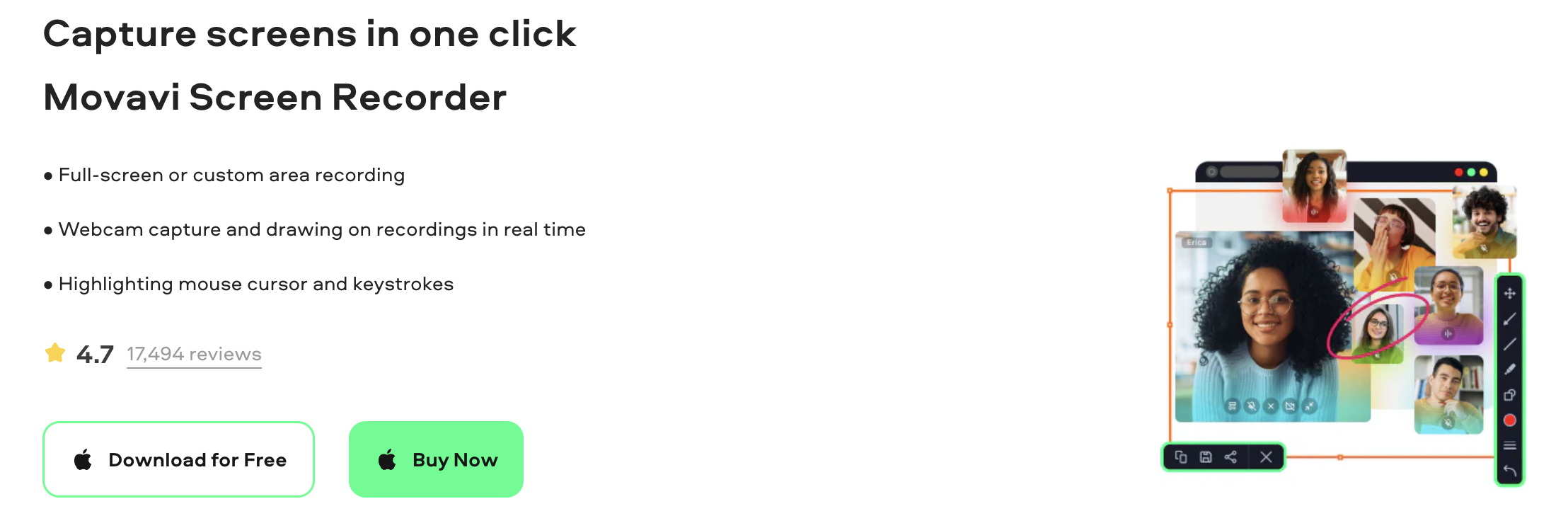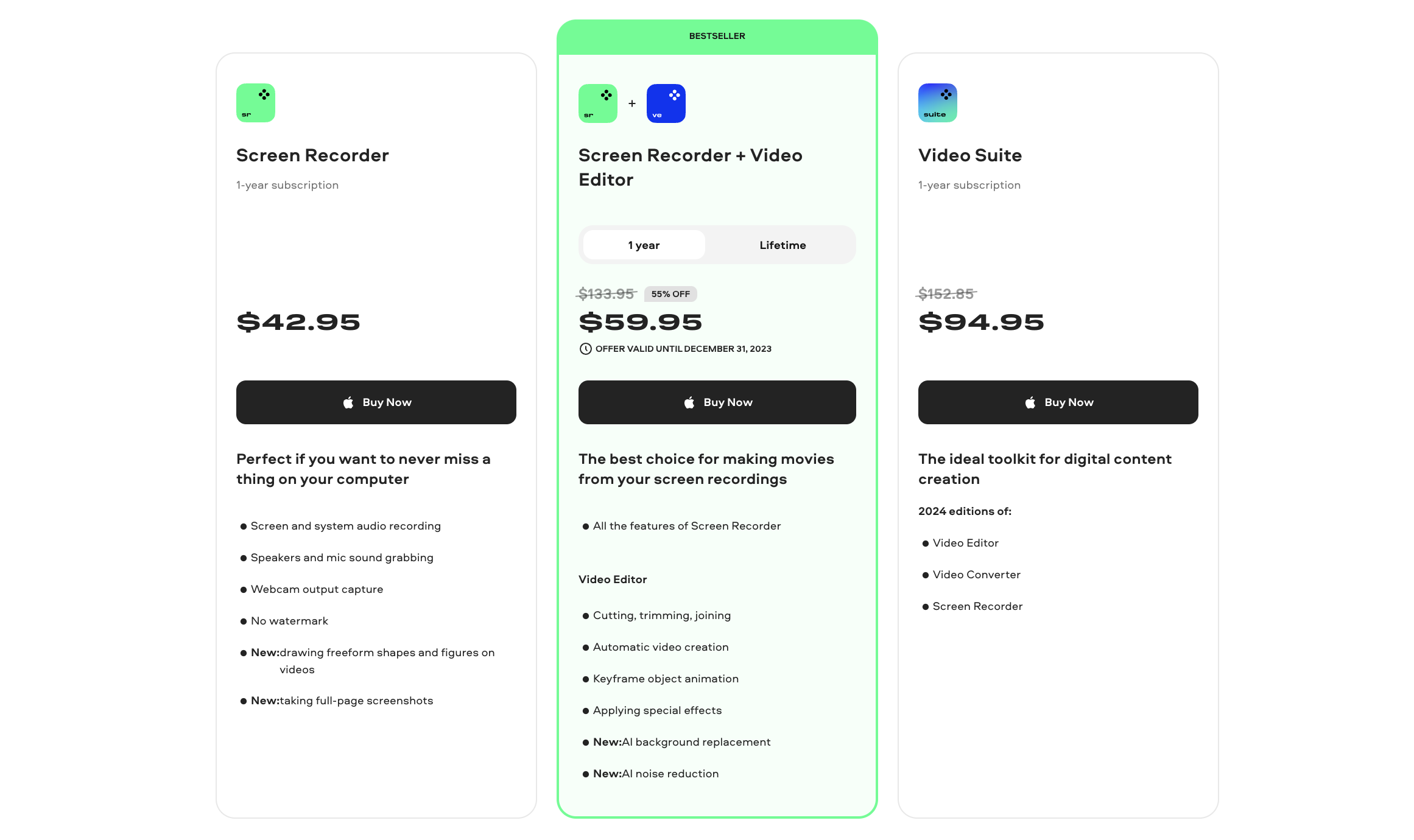Conteúdo
Você está lutando para encontrar o gravador de tela perfeito para o seu Mac OS? Imagine capturar todos os momentos importantes na sua tela com facilidade e precisão.
Apresentando o guia definitivo dos melhores gravadores de tela para Mac OS! Envolva-se em um mundo onde a clareza encontra a conveniência.
Desde recursos de gravação contínuos até saída de alta qualidade, essas ferramentas foram projetadas para amplificar sua experiência digital.
Aja agora para transformar sua jornada de gravação de tela e elevar o uso do Mac a novos patamares. Mergulhe em nossa seleção escolhida a dedo e encontre seu par ideal hoje mesmo!
Dominando a gravação de tela do Mac OS: uma visão detalhada da melhor ferramenta
| Característica | Camtasia | Clique para cima | Screencast-O-Matic | OBS Studio | Movavi |
|---|---|---|---|---|---|
| Preço | Pagos | Grátis com assinatura ClickUp | Versões gratuitas/pagas | Gratuito | Pagos |
| Duração máxima de gravação | Ilimitado (observe que a operadora pode reservar-se o direito de aplicar uma Política de Uso.) | Depende do plano | 15 min (grátis), ilimitado (pago) | Ilimitado (observe que a operadora pode reservar-se o direito de aplicar uma Política de Uso.) | Ilimitado (observe que a operadora pode reservar-se o direito de aplicar uma Política de Uso.) |
| Formatos de saída | MP4, WMV, MOV, AVI | MP4 | MP4, AVI, FLV | MP4, MKV, FLV, MOV, TS | MP4, AVI, MOV, MKV |
| Integração na Nuvem | Sim | Sim | Sim (versão paga) | Não | Não |
| Capacidade de transmissão ao vivo | Não | Não | Não | Sim | Não |
| Controle de taxa de quadros | Sim | Não | Sim | Sim | Sim |
| Vários idiomas suportados | Sim | Não | Sim | Sim | Sim |
| Marca d'água personalizada | Sim | Não | Sim (versão paga) | Não | Não |
Camtasia
Camtasia se destaca como um gravador de tela de primeira linha para Mac OS, oferecendo uma combinação de simplicidade e recursos de nível profissional.
Reconhecido por sua interface intuitiva, atende tanto usuários iniciantes quanto avançados. O que define Camtasia à parte está seu poderoso conjunto de edição de vídeo, permitindo aos usuários refinar suas gravações com facilidade. Desde adicionar anotações e transições até incorporar efeitos e áudio personalizado, as possibilidades são vastas.
Sua linha do tempo multitrilha simplifica tarefas complexas de edição, tornando-o ideal para a criação de conteúdo educacional, tutoriais e apresentações. Além disso, a integração suave do Camtasia com o Mac OS garante uma experiência de gravação perfeita.
Essa sinergia, combinada com seus robustos recursos de edição, torna o Camtasia uma escolha incomparável para usuários de Mac que buscam excelência em gravação de tela.
Recursos incomparáveis do Camtasia no Mac
Questionários e pesquisas interativas: Camtasia oferece um recurso exclusivo onde os usuários podem incorporar questionários e pesquisas interativas diretamente em seus vídeos. Isto é especialmente benéfico para educadores e formadores que procuram envolver o seu público e avaliar a compreensão.
Animações e comportamentos: Ao contrário de muitos outros gravadores de tela, o Camtasia oferece uma ampla variedade de animações e comportamentos pré-construídos que podem ser facilmente adicionados aos elementos de vídeo. Isso permite que os usuários criem conteúdo mais dinâmico e envolvente sem a necessidade de software de edição de vídeo.
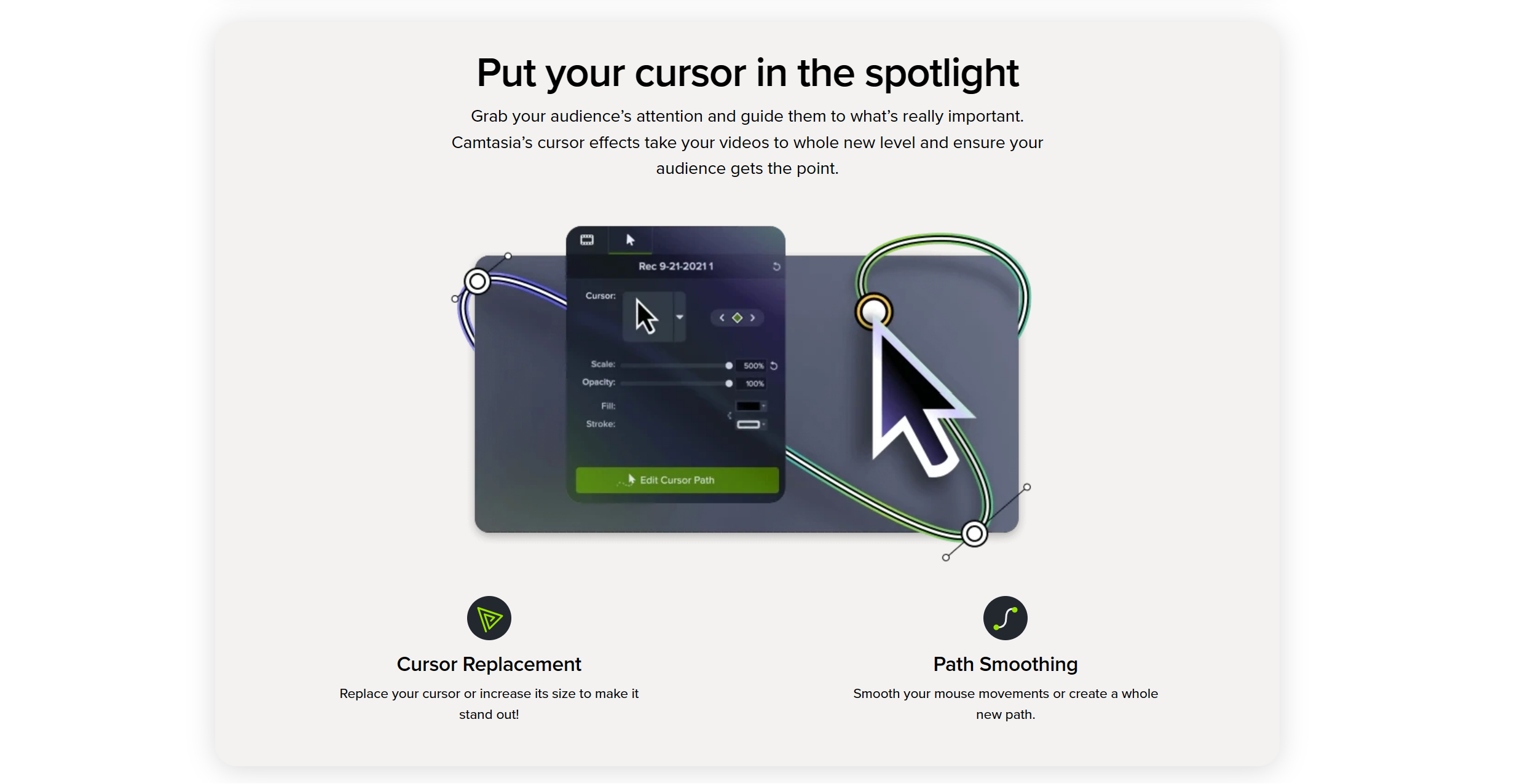
Legendas de fala para texto: Camtasia oferece suporte à conversão automática de fala em texto, permitindo aos usuários gerar legendas sem esforço. Este recurso não apenas melhora a acessibilidade, mas também melhora o envolvimento do espectador, especialmente em ambientes sensíveis ao som.
Efeito de tela verde (Chroma Key): Camtasia permite que os usuários se sobreponham a qualquer plano de fundo com seus recursos de tela verde. Esse recurso é particularmente útil para criar vídeos mais envolventes e com aparência profissional, como apresentações virtuais ou conteúdo narrativo.
Links Rápidos:
- [Mais recente] Código de cupom Camtasia: ganhe até 30% de desconto
- Camtasia Vs Snagit: Qual é o melhor gravador de vídeo?
- Avaliação gratuita do Camtasia (30 dias) e versão completa – vale a pena?
Espaço para crescimento: melhorias potenciais para Camtasia no Mac
Eficiência de recursos: Os usuários notaram que o Camtasia pode consumir muitos recursos, especialmente em Macs com especificações mais baixas. Isso pode levar a um desempenho mais lento e ao aumento do uso da CPU durante a gravação e edição. Uma melhoria na forma como o Camtasia gerencia os recursos do sistema seria benéfica, tornando-o mais acessível e mais fácil para usuários com uma ampla variedade de configurações de hardware.
Recursos avançados de edição de áudio: Embora o Camtasia ofereça uma gama sólida de ferramentas de edição de vídeo, seus recursos de edição de áudio são um tanto básicos em comparação. Os usuários que buscam manipulação de áudio mais sofisticada, como redução de ruído, equalização avançada ou efeitos sonoros, podem achar que falta a ferramenta. Aprimorar os recursos de edição de áudio do Camtasia proporcionaria uma experiência mais abrangente e versátil para usuários de Mac, especialmente para aqueles que trabalham em projetos onde a qualidade de áudio é fundamental.
Quanto custa isso?
| Funcionalidades | Assinatura individual | Licença Perpétua | Camtasia + Audiato |
|---|---|---|---|
| Preço | $179.88 | $299.99 | $329.87 |
| Ciclo de Faturamento | Anunciado anualmente | Faturado uma vez | Anunciado anualmente |
| Tipo de licença | Uma licença intransferível do Camtasia | Uma licença perpétua do Camtasia | Uma assinatura de um ano do Camtasia e uma assinatura de um ano do Audiate. |
| Garantia | 30 dias de garantia dinheiro de volta | 30 dias de garantia dinheiro de volta | 30 dias de garantia dinheiro de volta |
| Opção de compra | Compre Agora | Compre Agora | Compre Agora |
Clique para cima
ClickUp, uma plataforma de produtividade versátil, expandiu seu kit de ferramentas para incluir um recurso de gravação de tela para usuários de Mac. Esta adição integra-se perfeitamente ao conjunto de ferramentas de produtividade do ClickUp, oferecendo uma experiência simplificada.
Ideal para explicações de tarefas, orientações de projetos ou revisões colaborativas, o gravador de tela do ClickUp permite aos usuários capturar suas atividades na tela diretamente no aplicativo.
O que o destaca é sua ligação direta com o gerenciamento de projetos – os usuários podem anexar gravações a tarefas ou comentários, aumentando a clareza e a comunicação em ambientes de equipe.
Com sua interface amigável e funcionalidade eficiente, o recurso de gravação de tela do ClickUp atende às necessidades de equipes dinâmicas, tornando-o um recurso valioso para usuários de Mac focados em produtividade e colaboração.
Recursos inovadores do gravador de tela ClickUp para usuários de Mac
Gerenciamento Integrado de Tarefas: O gravador de tela do ClickUp integra-se exclusivamente ao seu sistema de gerenciamento de tarefas. Os usuários podem anexar gravações de tela diretamente a tarefas ou projetos específicos no ClickUp. Esse recurso agiliza o fluxo de trabalho e melhora a comunicação relacionada às tarefas, especialmente em ambientes de equipe colaborativa.
Ferramentas de anotação em tempo real: Durante a gravação, ClickUp oferece ferramentas de anotação em tempo real. Isso permite que os usuários desenhem, destaquem ou escrevam na tela durante uma gravação. É particularmente útil para tutoriais, demonstrações ou para fornecer feedback visual claro dentro de um projeto.
Armazenamento automatizado em nuvem: As gravações feitas com ClickUp são salvas automaticamente na nuvem. Isso elimina a necessidade de uploads manuais e garante que as gravações estejam imediatamente acessíveis aos membros da equipe. É ideal para equipes remotas que dependem de recursos digitais compartilhados.
Controles de gravação no aplicativo: ClickUp fornece controles de gravação simplificados no aplicativo, otimizados para usuários de Mac. Esses controles foram projetados para serem não intrusivos e de fácil acesso, permitindo um processo de gravação mais eficiente sem sair do ambiente ClickUp. Este recurso aprimora a experiência do usuário, permitindo gravação rápida e anexação instantânea às tarefas ClickUp.
Duas áreas onde poderia melhorar a gravação de tela
Qualidade de gravação aprimorada: Alguns usuários relataram que a qualidade do vídeo das gravações de tela do ClickUp pode ser inconsistente, principalmente em termos de resolução e taxa de quadros. Isto pode ser uma limitação para aqueles que necessitam de gravações de alta definição para demonstrações ou apresentações detalhadas. Melhorar a qualidade geral e a confiabilidade das gravações melhoraria muito a experiência do usuário, especialmente para casos de uso profissional onde a clareza e os detalhes são cruciais.
Opções de gravação de áudio: Atualmente, o recurso de gravação de tela do ClickUp concentra-se mais no aspecto visual, com opções limitadas de gravação de áudio. Isso pode ser uma desvantagem para usuários que precisam incluir narrações ou áudio externo em suas gravações. Expandir os recursos de gravação de áudio, como adicionar opções de entrada de microfone e ferramentas de edição de áudio, tornaria o recurso mais versátil e adequado para uma gama mais ampla de aplicações.
Screencast-O-Matic
Screencast-O-Matic é uma ferramenta de gravação de tela amplamente reconhecida para Mac, celebrada por sua interface amigável e funcionalidade versátil.
Ele permite que os usuários gravem facilmente imagens de tela e webcam, tornando-o ideal para criar tutoriais, apresentações e mensagens de vídeo.
Um recurso de destaque é a capacidade de capturar não apenas a tela, mas também adicionar toques pessoais por meio da integração da webcam.
Com opções para edição de vídeos pós-gravação, incluindo corte e adição de legendas, o Screencast-O-Matic oferece uma solução abrangente para criadores de conteúdo e educadores.
Sua simplicidade, combinada com uma variedade de recursos úteis, torna-o uma escolha ideal para usuários de Mac que buscam uma experiência de gravação de tela eficiente e confiável.
#4 recursos exclusivos que o Screencast-O-Matic oferece para gravação de tela no Mac
Gravações com script: Screencast-O-Matic oferece um recurso exclusivo onde os usuários podem escrever scripts e gravar segmentos passo a passo. Isto é particularmente útil para criar vídeos estruturados e sofisticados, pois permite uma abordagem de gravação mais organizada.
Acesso à biblioteca de ações: Exclusivo do Screencast-O-Matic é o acesso a uma vasta biblioteca de estoque. Os usuários podem aprimorar suas gravações com imagens e vídeos de alta qualidade, o que é ideal para adicionar um toque profissional a apresentações ou conteúdo educacional.
Ferramentas de desenho durante a gravação: Esta ferramenta oferece recursos de desenho e anotação em tempo real durante a gravação. Os usuários podem destacar, desenhar ou apontar áreas específicas de interesse na tela, o que é especialmente benéfico para tutoriais ou demonstrações detalhadas.
Legendas automatizadas: Screencast-O-Matic apresenta uma ferramenta de legendagem automatizada que transcreve áudio em texto. Isto não só aumenta a acessibilidade, mas também ajuda na criação de conteúdos mais envolventes e compreensíveis, especialmente em ambientes onde o áudio não pode ser utilizado.
#2 áreas para melhoria nos recursos de gravação de tela do screencast O-Matic no Mac:
Recursos avançados de edição: Embora o Screencast-O-Matic ofereça ferramentas básicas de edição, seus recursos podem ser um tanto limitados para usuários mais avançados. Aprimorar o conjunto de edição para incluir recursos como edição multitrilha, efeitos avançados e opções de transição mais sofisticadas atenderia aos usuários que buscam criar vídeos mais complexos e sofisticados. Esta melhoria seria particularmente benéfica para criadores de conteúdos profissionais que necessitam de um maior grau de controlo e flexibilidade na pós-produção.
Opções de exportação personalizáveis: Atualmente, os usuários relataram limitações nas configurações de exportação do Screencast-O-Matic, principalmente em termos de opções de formato e personalização de qualidade. Expandir a gama de opções de exportação, incluindo resultados de maior resolução e uma maior variedade de formatos de arquivo, aumentaria enormemente a versatilidade da ferramenta. Isto permitiria aos utilizadores adaptar o seu produto final com mais precisão à plataforma ou público desejado, seja para apresentações de alta qualidade, streaming online ou partilha em várias plataformas de redes sociais.
Quanto custa isso?
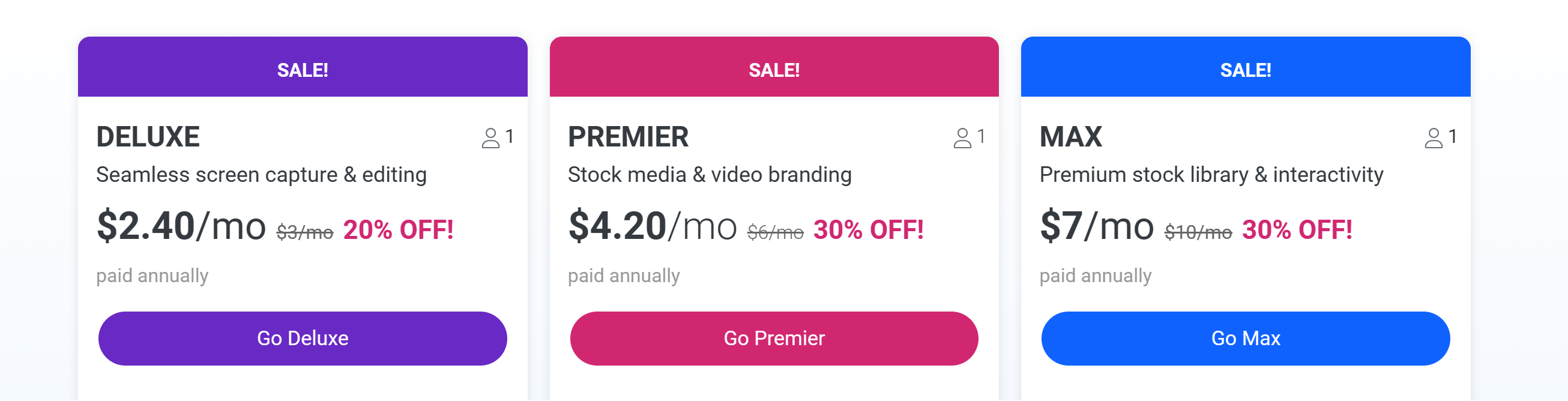
Quanto custa isso?
| Característica | DELUXE | PREMIER | MAX |
|---|---|---|---|
| Nome do Plano | DELUXE | PREMIER | MAX |
| Descrição | Captura e edição de tela perfeitas | Branding de mídia e vídeo | Biblioteca de estoque premium e interatividade |
| Preço original por mês | $ 3 / mo | $ 6 / mo | $ 10 / mo |
| Preço de venda por mês | $ 2.40 / mo | $ 4.20 / mo | $ 7 / mo |
| Desconto | 20% OFF | 30% OFF | 30% OFF |
| Ciclo de Faturamento | Pago anualmente | Pago anualmente | Pago anualmente |
| Tempo de gravação ilimitado | Sim | Sim | Sim |
OBS Studio
OBS Studio é um software de gravação de tela de código aberto altamente aclamado para Mac, conhecido por sua versatilidade e recursos de alto desempenho.
Ele se destaca em streaming ao vivo e configurações complexas de gravação de vídeo, oferecendo recursos como mixagem de várias fontes, que permite aos usuários combinar várias fontes de vídeo e áudio em um único stream.
A força do OBS Studio reside na sua capacidade de personalização; os usuários podem personalizar tudo, desde a taxa de bits até a qualidade do áudio, tornando-o ideal para gravações e transmissões de nível profissional.
Além disso, sua capacidade de lidar com transmissão ao vivo diretamente para plataformas como Twitch e YouTube, enquanto grava simultaneamente, o diferencia. Esta ferramenta poderosa é particularmente preferida por jogadores, educadores e criadores de conteúdo por sua robustez e amplo conjunto de recursos.
#4 Recursos exclusivos para usuários de Mac para gravação de tela
Composição da cena: OBS Studio permite aos usuários criar e alternar entre várias cenas sem problemas. Cada cena pode ser composta por várias fontes, incluindo capturas de janelas, imagens, texto, webcams e muito mais. Este nível de personalização é particularmente útil para criar transmissões ou gravações com aparência profissional com diferentes layouts e elementos.
Suporte a plug-ins: Um dos recursos de destaque do OBS Studio é o amplo suporte para plug-ins. Isso permite que os usuários ampliem a funcionalidade do software com recursos, efeitos e personalizações adicionais, o que pode ser particularmente benéfico para usuários com necessidades específicas ou para aqueles que desejam aprimorar seus recursos de gravação e streaming.
Mixer de áudio com filtros: OBS Studio inclui um mixer de áudio avançado com filtros por fonte, como gate de ruído, supressão de ruído e ganho. Isso permite que os usuários ajustem as entradas e saídas de áudio, proporcionando maior controle sobre a qualidade do som de suas gravações e transmissões.
Transições ilimitadas de fonte e cena: Ao contrário de muitas outras ferramentas de gravação de tela, OBS Studio oferece fontes e transições de cena ilimitadas. Os usuários podem alternar entre várias fontes de vídeo com transições personalizadas, adicionando um nível de polimento e profissionalismo às transmissões e gravações ao vivo. Esse recurso é especialmente valorizado por usuários que produzem conteúdos dinâmicos e interativos.
2 áreas onde as melhorias poderiam melhorar ainda mais a experiência do usuário
Simplificação da interface do usuário: A interface do OBS Studio pode ser impressionante para usuários novos ou casuais devido à sua complexidade e à abundância de opções de personalização. Simplificar a interface do usuário ou fornecer um “modo iniciante” mais direto, com recursos essenciais exibidos em destaque, tornaria o software mais acessível a uma gama mais ampla de usuários. Isso pode incluir a simplificação do processo de configuração para gravação e streaming de tela, tornando mais fácil para os recém-chegados começarem a usar o software de maneira eficaz.
Compatibilidade aprimorada com Mac: Melhorar a compatibilidade do OBS Studio com as versões e hardware mais recentes do Mac OS, incluindo telas Retina e Touch Bar, melhoraria significativamente a experiência do usuário, garantindo um desempenho mais suave e melhor integração com recursos específicos do Mac.
Movavi
Movavi Screen Recorder para Mac é uma ferramenta fácil de usar projetada para simplicidade e eficiência. Destaca-se pela sua interface simples, tornando-o acessível até mesmo para quem é novo na gravação de tela.
Os principais recursos incluem a capacidade de capturar vídeo de alta qualidade a uma taxa de quadros personalizável, junto com o áudio do sistema e do microfone. Os usuários também podem agendar gravações, um recurso conveniente para capturar transmissões ao vivo ou webinars.
Além disso, Movavi oferece ferramentas básicas de edição, permitindo aos usuários cortar e refinar suas gravações após a captura. Sua combinação de facilidade de uso, desempenho confiável e opções de edição essenciais tornam o Movavi uma excelente escolha para usuários de Mac que buscam uma solução de gravação de tela eficaz e descomplicada.
#4 Recursos exclusivos que o diferenciam de outras ferramentas de gravação de tela:
Gravação programada: O Movavi permite aos usuários agendar gravações com antecedência. Isto é particularmente útil para capturar eventos ao vivo, webinars ou transmissões em horários específicos sem intervenção manual. Os usuários podem definir os horários de início e término, e o Movavi iniciará e interromperá automaticamente a gravação de acordo.
Sobreposição de webcam: Durante a gravação da tela, o Movavi oferece a capacidade de incluir uma sobreposição de webcam. Esse recurso é essencial para a criação de conteúdos personalizados como tutoriais ou vídeos de reação, permitindo que o rosto do usuário apareça em uma pequena janela na tela.
Aplicativo complementar para celular: Movavi fornece um aplicativo móvel que pode controlar remotamente a gravação da tela. Este recurso é particularmente útil ao gravar atividades ou apresentações em tela cheia, pois permite iniciar, pausar e parar remotamente a gravação.
Recurso de captura de tela: Juntamente com a gravação de vídeo, o Movavi inclui uma ferramenta de captura de tela integrada. Isso permite que os usuários capturem e editem rapidamente imagens estáticas de sua tela, um recurso útil para criar tutoriais, guias ou simplesmente salvar informações importantes da tela.
Nº 2 áreas onde poderia ser melhorado
Recursos de edição em tempo real: A introdução de recursos de edição em tempo real durante a gravação, como anotações ao vivo, desenho na tela ou adição de sobreposições de texto, melhoraria significativamente a funcionalidade do Movavi Screen Recorder. Este recurso seria particularmente útil para a criação de conteúdo dinâmico e interativo, como tutoriais ou apresentações, permitindo aos usuários destacar e enfatizar pontos-chave à medida que gravam.
Compatibilidade de formato e opções de exportação: Expandir a gama de formatos de vídeo compatíveis e oferecer opções de exportação mais flexíveis melhoraria a usabilidade do Movavi. Isso inclui suporte a tipos de arquivos mais novos ou mais diversos e fornecimento de mais personalização nas configurações de qualidade e tamanho de vídeo, atendendo a diversas necessidades e preferências do usuário para diferentes plataformas e usos.
Quanto custa isso?
| Planos | Conjunto de vídeos | Suíte de Vídeo + Editor de Fotos – 1 ano | Suíte de Vídeo + Editor de Fotos – Vitalício | Movavi Ilimitado |
|---|---|---|---|---|
| Termo de Assinatura | Assinatura do ano 1 | Assinatura do ano 1 | Lifetime | Assinatura do ano 1 |
| Preço original | $152.85 | $233.95 | $233.95 | $847.15 |
| Preço | $94.95 | $104.95 | 55% DE DESCONTO ($ 104.95) | $155.95 |
Antes de adquirir qualquer Plano Movavi, lembre-se de conferir nosso exclusivo Código de cupom Movavi primeiro a desfrutar de um grande desconto!
Principais fatores a serem considerados ao escolher um gravador de tela para Mac
Qualidade e resolução de gravação: A resolução de vídeo de alta qualidade é crucial, especialmente para a criação de conteúdo profissional ou educacional. Procure um gravador de tela que ofereça recursos de gravação em alta definição. Isso garante que seus vídeos sejam claros e detalhados, o que é particularmente importante para tutoriais, apresentações ou se você estiver compartilhando conteúdo publicamente.
Ferramentas e recursos de edição: Ferramentas de edição integradas podem agilizar significativamente seu fluxo de trabalho. A capacidade de aparar, cortar, adicionar texto e fazer outras edições básicas no mesmo software economiza tempo e esforço. As opções de edição avançadas são um bônus para vídeos mais detalhados e sofisticados.
Impacto no desempenho no Mac: Considere como o software de gravação de tela afeta o desempenho do seu Mac. Alguns aplicativos consomem mais recursos do que outros, o que pode tornar o sistema lento, especialmente se você estiver usando um modelo mais antigo ou tiver RAM limitada. Um software leve que funciona perfeitamente é o ideal.
Qualidade de gravação de áudio: Um bom software de gravação de tela deve capturar claramente o áudio do sistema e do microfone. Isso é crucial para a criação de conteúdo onde as narrações ou os sons do sistema são elementos-chave. Verifique se o software oferece recursos de edição de áudio ou a capacidade de equilibrar e mixar fontes de áudio.
Recursos de transmissão ao vivo: Se você planeja transmitir ao vivo, certifique-se de que o software oferece suporte para isso. Verifique recursos como transmissão em tempo real para plataformas como Twitch ou YouTube, além da capacidade de mixar imagens ao vivo de diferentes fontes.
🔥 Resultado final
Ao selecionar um gravador de tela para o seu Mac, é importante equilibrar qualidade, facilidade de uso, desempenho e custo para encontrar a ferramenta que melhor atende às suas necessidades.
Dentre as diversas opções disponíveis, OBS Studio se destaca como uma escolha altamente recomendada. Seu ponto forte está na versatilidade e nos recursos poderosos, tudo sem nenhum custo.
OBS Studio oferece ampla personalização, gravação de alta qualidade e recursos de transmissão ao vivo, tornando-o uma excelente escolha para iniciantes e profissionais.
Particularmente digno de nota é o seu recurso de transmissão ao vivo, que se integra perfeitamente com plataformas como Twitch e YouTube, oferecendo uma solução robusta para jogadores, educadores e criadores de conteúdo.
Esta combinação única de recursos, combinada com sua natureza de código aberto, torna OBS Studio é a melhor escolha para usuários de Mac que buscam uma experiência abrangente e solução gratuita de gravação de tela.